Ereignisbenachrichtigungen : Automatische Benachrichtigungen (E-Mail und SMS) / Meine Punkte
Durch Benachrichtigungen bleiben Sie jederzeit über neue Aufgaben oder Urlaubsanträge in der Planung informiert!
In der Premium-Version von PlanningPME Web Access lässt sich der Versand von automatischen Benachrichtigungen per E-Mail und/oder SMS an Nutzer, Ressourcen und/oder Kunden nach bestimmten Filtern und Aktionen einrichten.
Wie erstellt man automatische Benachrichtigungen?
E-Mail-Benachrichtigungen
SMS-Benachrichtigungen
Sprachauswahl für jeden Empfänger
Rechte an Benachrichtigungen
Beispiele für Benachrichtigungen
Meine Punkte
Aktivierung von Benachrichtigungen
Benachrichtigungen sind in der „Premium“-Version von PlanningPME Web Access enthalten. Wenn Sie sich für die „Premium“-Version entscheiden, erscheint im Menü Daten der Menüpunkt „Benachrichtigungen“. Wenn Sie diese Funktion nutzen möchten, zögern Sie nicht, uns zu kontaktieren, um Ihre Abonnementformel zu ändern.
Wie erstellt man automatische Benachrichtigungen?
Um Ihnen bei der Erstellung Ihrer automatischen Benachrichtigungen zu helfen, befolgen Sie die unten beschriebenen Schritte. Gehen Sie zuerst in das Menü Daten -> Benachrichtigungen und klicken Sie anschließend auf „Hinzufügen“, um eine Benachrichtigung zu erstellen.

Beschreibung der verfügbaren Felder
Name füllen Sie die Bezeichnung Ihrer Benachrichtigung aus
Ereignis : wählen Sie, ob sich Ihre Benachrichtigung auf Ereignisse vom Typ „Aufgabe“ oder „Nichtverfügbarkeit“ bezieht.
Filter: wählen Sie die Filter, die für diese Benachrichtigung angewendet werden sollen, aus den folgenden Auswahlmöglichkeiten aus:
- Die Bezeichnung : wird die Benachrichtigung bei allen oder nur bei bestimmten Ereignisbezeichnungen ausgelöst?
- Ressourcen: welche Ressourcen sind betroffen?
- Dienstleistungen: welche Abteilungen sind von der Benachrichtigung betroffen?
-
Wenn... : wählen Sie aus der folgenden Liste aus, wann die Benachrichtigung gesendet wird:
Erinnerung: Automatisch eine E-Mail vor Beginn oder nach Ende eines Termins senden
Wenn die Kategorie wechselt auf...
Wenn der Status wechselt auf...
Wenn das Ereignis erstellt wird
Wenn das Ereignis geändert wird
Wenn das Ereignis erstellt oder geändert wird - Aktionstyp : wählen Sie eine der folgenden Aktionen aus: Per E-Mail oder SMS senden
-
Zieltyp : Ersteller des Ereignisses, Anwender, Ressource,Kunde
Register „Benachrichtigung“ im Ereignisfenster
Sie können individuelle Benachrichtigungen pro Ereignis über die Registerkarte "Benachrichtigung" im Ereignisfenster einstellen.
E-Mail-Benachrichtigungen
Voraussetzungen
Damit Ihre verschiedenen Zielgruppen (Nutzer, Ressource und Kunde) eine E-Mail erhalten können, muss das E-Mail-Feld in den entsprechenden Datensätzen des Nutzers, der Ressource und des Kunden ausgefüllt sein. Achten Sie darauf, die korrekte Eingabe dieser Daten zu prüfen.
Sprachauswahl für jeden Empfänger
Für jeden Zielempfänger (Ressource, Kunde und Benutzer) können Sie eine Kommunikationssprache aus den in der Anwendung verfügbaren Sprachen (Französisch, Englisch, Spanisch usw.) bestimmen. Die Benachrichtigung wird in der Sprache versendet, die für jeden Zielempfänger ausgewählt wurde.
Gesendete Felder
Folgende Felder werden standardmäßig gesendet:
- Datum
- Beschriftung der Aufgabe oder Nichtverfügbarkeit
- Status der Aufgabe oder Nichtverfügbarkeit
- Name der betroffenen Ressourcen
- Schaltfläche „Ereignis ansehen“ : diese Schaltfläche erscheint nur dann in der E-Mail, wenn die Zielperson ein Benutzer oder eine Ressource des Zeitplans ist. Wenn Sie auf diese Schaltfläche klicken und ein eingeloggter Benutzer der Planung sind, wird das Ereignis an dem betreffenden Datum direkt auf der Planung geöffnet. Wenn die Zielperson ein Kunde ist, erscheint diese Schaltfläche nicht in der automatischen E-Mail.
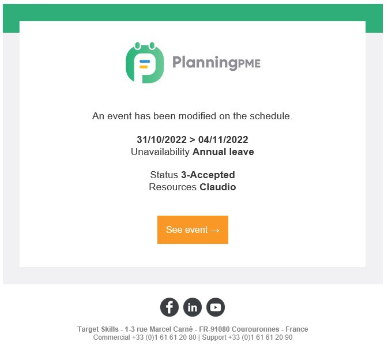
Sie möchten die Vorlage anpassen, die per E-Mail verschickt wird? Das ist möglich. Wenden Sie sich an uns, um einen Kostenvoranschlag zu erhalten.
SMS-Benachrichtigungen
Voraussetzungen
Das Feld „Mobiltelefon“ der verschiedenen Zielpersonen (Ressource und Kunde) muss in den entsprechenden Bildschirmen im internationalen Format (mit dem Ländercode) ausgefüllt werden, damit sie eine SMS empfangen können.
Versand über Amazon Web Services
Der SMS-Versand wird von Amazon Web Services durchgeführt, und Sie müssen zuvor ein AWS-Konto eröffnen. Sobald Sie Ihr Konto eingerichtet haben, richten Sie den Dienst Simple Notification Service ein und verwalten Sie den IAM-Zugangsschlüssel. Dieser Schlüssel muss von unserem technischen Team bei Ihrer Bestellung bereitgestellt werden, um den Versand von SMS an Ihr Konto zu aktivieren. Anschließend verwalten Sie Ihr Guthaben und die Sendungsverfolgung in der AWS-Verwaltungskonsole.
NB: Wenn Sie einen anderen SMS-Anbieter verwenden, kontaktieren Sie uns, damit wir Ihre Entwicklungsanfragen prüfen können.
Gesendete Felder
Folgende Felder werden standardmäßig gesendet:
- Datum
- Beschriftung der Aufgabe oder Nichtverfügbarkeit
- Status der Aufgabe oder Nichtverfügbarkeit
- Name der betroffenen Ressourcen
- Link zur Veranstaltung : der Link erscheint nur, wenn es sich bei der Zielperson um eine Ressource handelt. Durch Klicken auf diesen Link wird das Ereignis, wenn Sie ein eingeloggter Benutzer des Terminplans sind, direkt auf dem Terminplan am Datum des betreffenden Ereignisses geöffnet. Wenn die Zielperson ein Kunde ist, erscheint diese Schaltfläche nicht in der SMS.
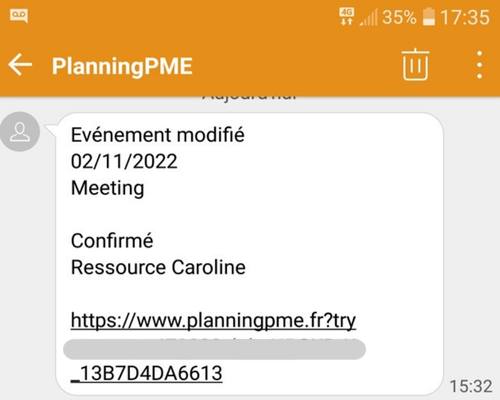
Rechte an Benachrichtigungen
Der Benutzer, der die Benachrichtigungen erstellt, erhält Möglichkeiten, die mit seinen Nutzungsrechten an der Planung übereinstimmen.
Verwaltung auf der Ebene von Benutzergruppen
Sie können den Zugriff auf die Verwaltung von Benachrichtigungen (Menü Daten -> Benachrichtigungen) auf der Ebene der Benutzergruppe einschränken. Dazu müssen Sie nur in das Menü Gruppen-Daten gehen, dann auf die Registerkarte Allgemein und im Bereich Interne Einstellungen der Software die Option Benachrichtigung deaktivieren.
Einschränkungen auf Filterebene
- Einschränkungen der Abteilungen : die aufgelisteten Abteilungen sind die Abteilungen, für die der Benutzer Leserechte hat.
- Ressourcenbeschränkungen : die aufgelisteten Ressourcen sind die Bezeichnungen der Abteilungen, für die der Benutzer Leserechte hat.
- Beschränkungen der Bezeichnungen : die aufgelisteten Bezeichnungen sind die Bezeichnungen der Abteilungen, für die der Benutzer Leserechte hat.
Einschränkungen auf Aktionsebene
- Einschränkung von Benutzerzielen : wenn der Benutzer Zugriff auf die Verwaltung der Nutzungsrechte hat, so kann er jeden beliebigen Benutzer als Zielperson auswählen. Wenn er keinen Zugriff auf die Verwaltung der Rechte hat, kann er nur seinen Benutzernamen auswählen.
Beschränkung des Zugriffs auf Benachrichtigungen, die von anderen Benutzern erstellt wurden,
Die Liste der Benachrichtigungen wird nach Benutzer gefiltert. Ein Benutzer sieht nämlich nur die Benachrichtigungen, die mit seinen Nutzungsrechten übereinstimmen.
Beispiele für Benachrichtigungen
Beispiel 1: Urlaubsbenachrichtigungen
Beschreibung
Wenn für einen Mitarbeiter der technischen Abteilung ein Urlaub auf der Planung angelegt wird, wird der Vorgesetzte Paul per E-Mail benachrichtigt.
Wenn der Arbeitgeber den Urlaub annimmt oder ablehnt (durch Änderung des Ereignisstatus), wird der Arbeitnehmer per E-Mail benachrichtigt.
Tabelle der Einstellungen
Name
Urlaubsbenachrichtigungen Technische Abteilung
Ereignis
Fehlzeit
Filtern
Bezeichnung = Freizeit
Abteilung = Technische Abteilung
Aktionen
Aktion 1
Wenn das Ereignis erstellt wird
Aktionstyp = eine E-Mail senden / Zieltyp = Benutzer / Benutzerwahl = Paul
Aktion 2
Wenn der Status wechselt auf... bestätigt; verweigert
Aktionstyp = E-Mail senden / Zieltyp = Ressource
Beispiel 2: Terminbenachrichtigung
Beschreibung
| Name | Urlaubsbenachrichtigungen Technische Abteilung |
| Ereignis | Fehlzeit |
| Filtern | Bezeichnung = Freizeit Abteilung = Technische Abteilung |
| Aktionen | Aktion 1 Wenn das Ereignis erstellt wird Aktionstyp = eine E-Mail senden / Zieltyp = Benutzer / Benutzerwahl = Paul Aktion 2 Wenn der Status wechselt auf... bestätigt; verweigert Aktionstyp = E-Mail senden / Zieltyp = Ressource |
Beispiel 2: Terminbenachrichtigung
Beschreibung
Für alle Mitarbeiter in der Marketing- oder kaufmännischen Abteilung gilt: Wenn ein Termin erstellt, geändert oder gelöscht wird, wird der Mitarbeiter per E-Mail benachrichtigt. Außerdem erhält der Kunde eine E-Mail, wenn der Termin bestätigt wurde.
Tabelle der Einstellungen
| Name | Terminbenachrichtigung |
| Ereignis | Aufgabe |
| Filtern | Bezeichnung = Termin Abteilung = Marketingabteilung; Kaufmännische Abteilung |
| Aktionen | Aktion 1 Wenn das Ereignis erstellt oder geändert wird Aktionstyp = E-Mail senden / Zieltyp = Ressource Aktion 2 Wenn der Status wechselt auf... bestätigt Aktionstyp = E-Mail senden / Zieltyp = Kunde |
Meine Punkte : Benachrichtigungen durch Markierungspunkte und in Listenform
Eine Benachrichtigung informiert den Benutzer über die Erstellung oder Bearbeitung einer Aufgabe und/oder eines Ausfalls im Zusammenhang mit der Planung. Die Benachrichtigungen werden vom Benutzer definiert und dieser wird bei Änderungen mit einem Punkt und einer Liste informiert.
Anzeige der Benachrichtigungen
Löschen von Benachrichtigungen
Konfigurieren der Benachrichtigungen durch den Benutzer
Um die Option zu aktivieren, gehen Sie in das Menü Extras -> Optionen -> Ereignis und markieren Sie « Meine Punkte aktivieren ». Danach erscheint im Menü Konto die Option "Meine Punkte".
Jeder Benutzer kann seine eigenen Benachrichtigungen konfigurieren. Er kann die Art von Benachrichtigung auswählen, die er erhalten möchte: Hinzufügen und/oder Bearbeitung von Ereignissen.
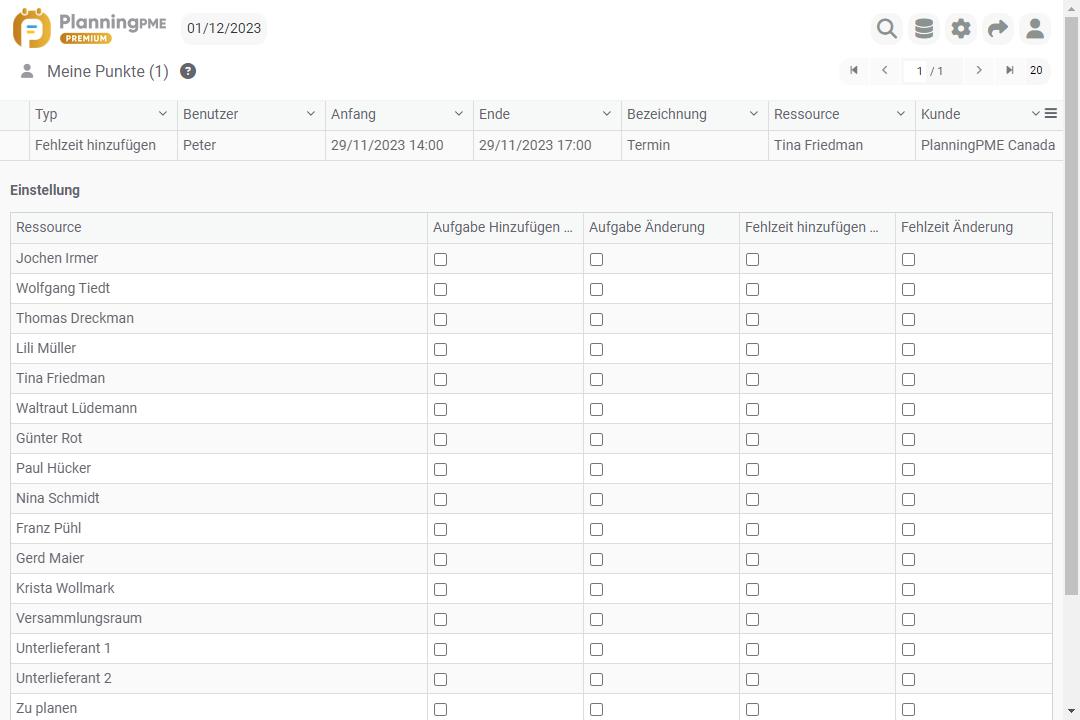
Ein Vorgesetzter möchte zum Beispiel vielleicht benachrichtigt werden, wenn ein neuer Ausfall zur Planung hinzugefügt wird.
Anzeige der Benachrichtigungen
Punkt: Wenn sich ein Benutzer bei der Planung anmeldet, zeigen Punkte die Ereignisse an, die in der Planung der Ressource erstellt oder geändert wurden.
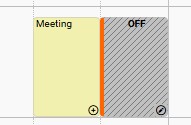
Benachrichtigungsliste: Sie können auch eine Liste aller Benachrichtigungen im Menü Konto-> Meine Marken aufrufen.
Löschen von Benachrichtigungen
Um eine Benachrichtigung zu löschen, brauchen Sie einfach nur die gemeldete Aufgabe oder den gemeldeten Ausfall zu öffnen.

